Stai cercando di trasferire equazioni da un file PDF a Word? Questo è un processo piuttosto importante per studenti, ricercatori e professionisti che si occupano di matematica e scienza. Come mai? Perché rende la modifica e la formattazione un gioco da ragazzi in Word!
Per fare ciò, saranno necessari due strumenti: un editor PDF versatile, come UPDF, e Microsoft Word.
Consigliamo UPDF perché è in grado ci copiare senza sforzi le equazioni dai PDF ed incollarle direttamente in Word, facendoti risparmiare tempo, e garantendo precisione.
In questa guida, ti andremo ad illustrare 4 metodi per copiare un'equazione da PDF a Word utilizzando UPDF.
Quindi, scarica subito UPDF e scopri quanto può essere facile gestire le equazioni mentre lavori con documenti PDF e Word!
Windows • macOS • iOS • Android 100% sicuro
Metodo 1: Copiare equazioni da PDF a Word modificando e copiando
Se stai lavorando su equazioni matematiche basiche, senza simboli e formattazioni complesse, sarà possibile copiarle e incollarle semplicemente dal file PDF a un documento Word utilizzando la funzione di modifica in UPDF.
Ecco i passaggi su come copiare un'equazione da PDF a Word:
Passo 1: Avvia UPDF e fai clic su “Apri File” per aprire il PDF contenente le equazioni.
Passo 2: Fai clic sull'equazione che desideri copiare per far apparire una casella di testo attorno ad essa. Poi, evidenziala e fai clic per copiarla.
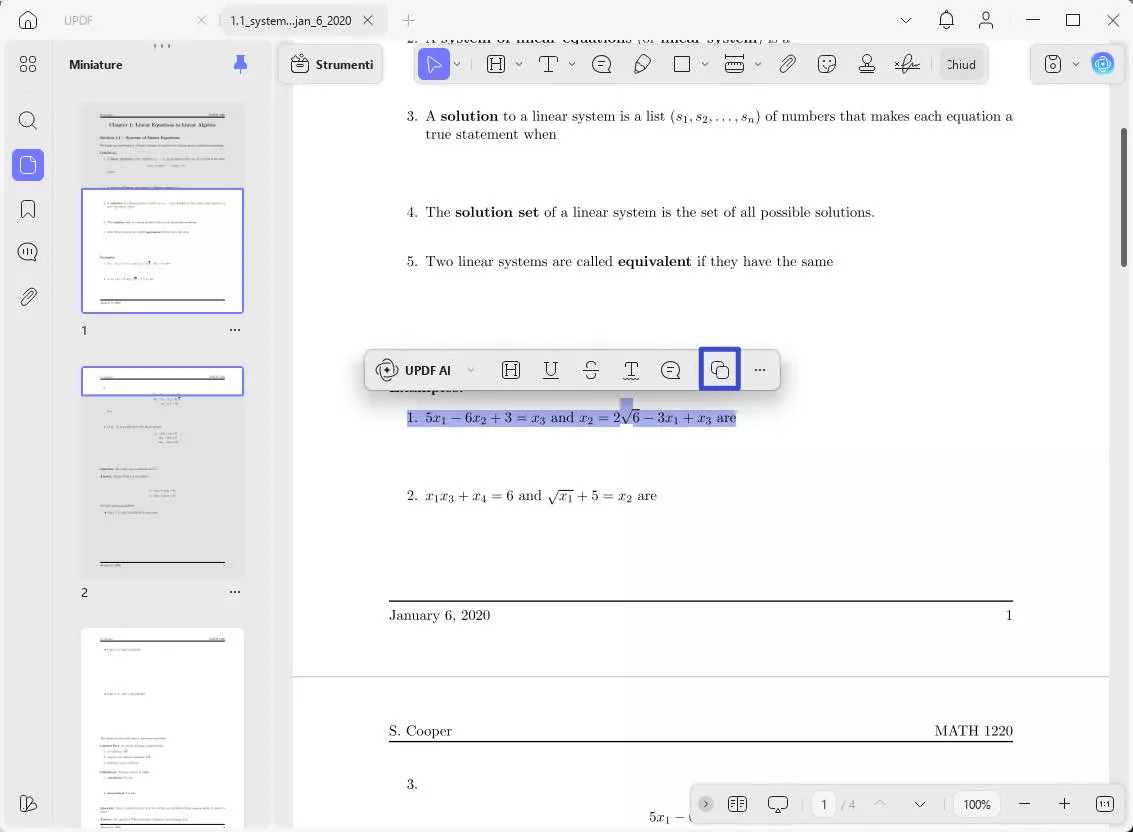
Passo 3: Infine, apri Word e incolla l'equazione al suo interno.
Metodo 2: Copiare equazioni da PDF a Word tramite conversione
Un altro modo per copiare equazioni matematiche da PDF a Word è convertire il PDF in Word. Questo metodo è ideale per equazioni che comportano formattazioni complesse, simboli o notazioni matematiche.
Vediamo come si fa:
Passo 1: Apri il PDF con le equazioni utilizzando UPDF e vai all’opzione “Strumenti” in alto a sinistra e seleziona “Word” sotto “Convertitore PDF” .
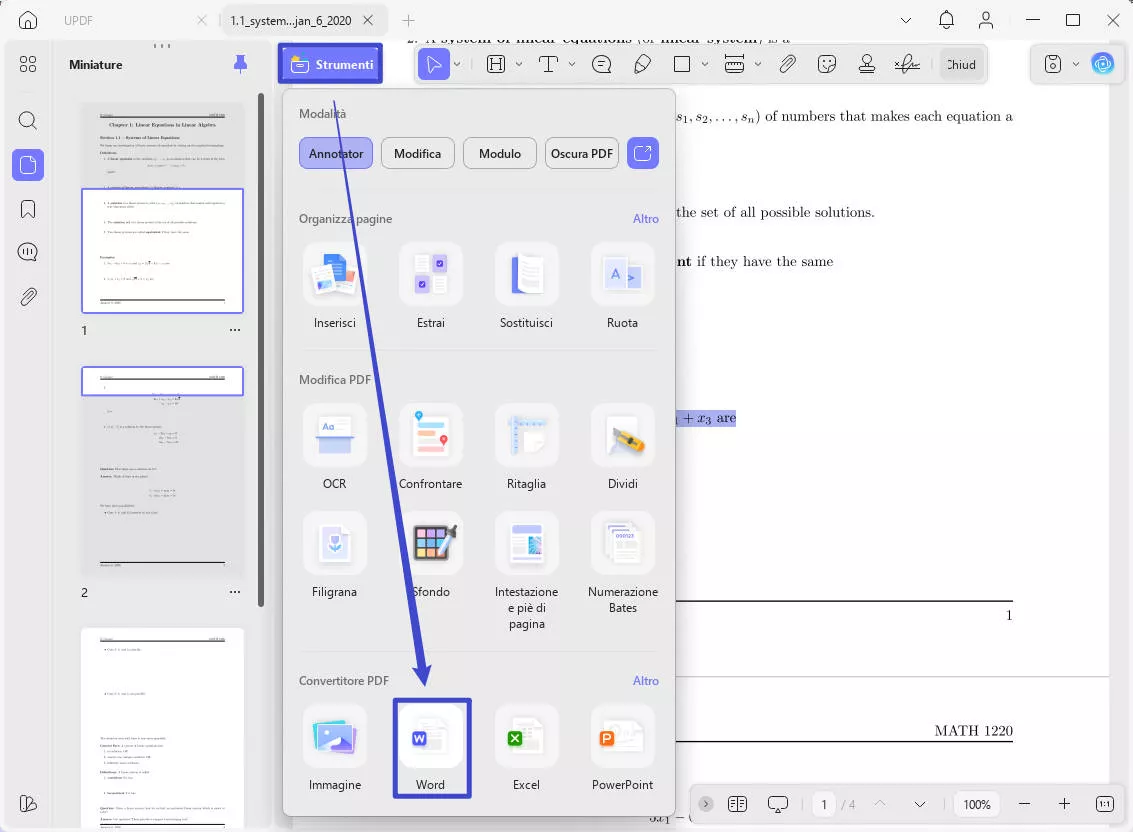
Passo 2: Clicca su “Stile del contenuto di Word” e seleziona l’opzione “Mantenere lo stile fluido di Word” per mantenere intatta la formattazione delle equazioni.
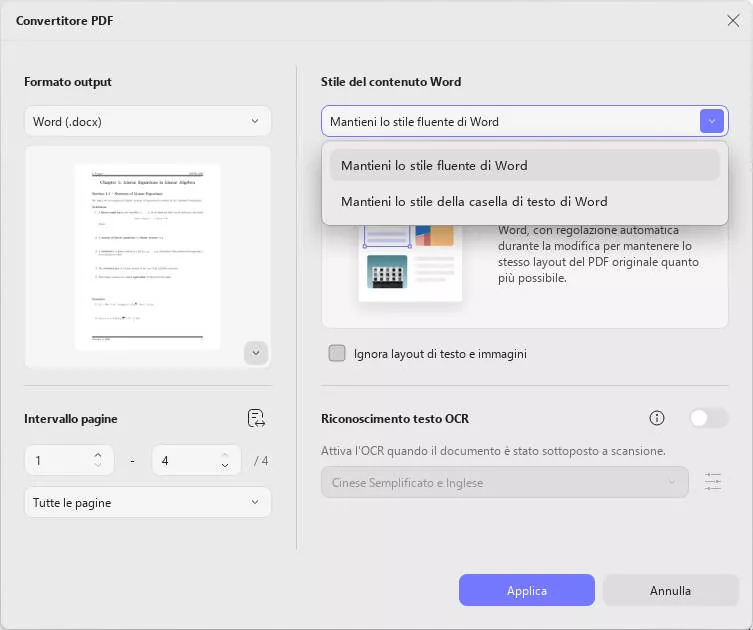
Passo 3: Successivamente, imposta l'intervallo di pagine e clicca su “Applica.” Questo convertirà il tuo PDF in formato Word. A questo punto, sarà possibile aprire il file Word ed effettuare le necessarie regolazioni alle equazioni. Potrai constatare che la formattazione sarà identica a quella del PDF di partenza.
Metodo 3: Copiare equazioni da PDF a Word tramite Screenshot e AI
Se stai lavorando su un PDF con equazioni a formattazione complessa o se il PDF ha restrizioni di sicurezza che impediscono di copiare o convertire il file, sarà possibile comunque effettuare una copia.
Come? Con l'AI di UPDF, ovviamente!
I passaggi sottostanti ti mostreranno come copiare formule da PDF a Word tramite l'AI di UPDF:
Passo 1: Apri il PDF con le equazioni in UPDF e fai clic sull'opzione “UPDF AI” nell'angolo in alto a destra.
Passo 2: Seleziona la scheda “Chat” e fai clic sull'icona dello screenshot in basso.
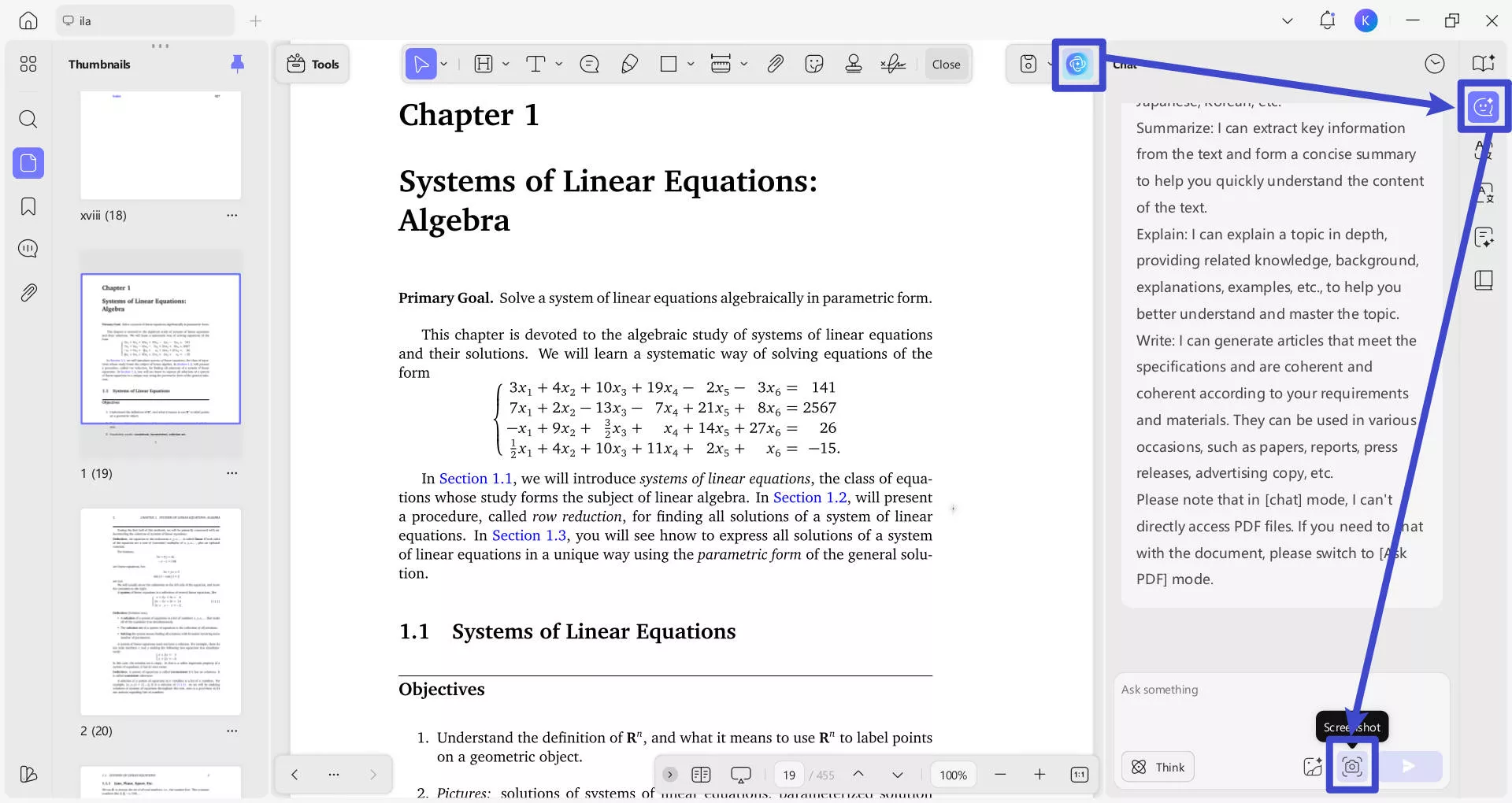
Passo 3: Seleziona la parte dell'equazione nel PDF che desideri copiare in Word utilizzando lo strumento screenshot.
Passo 4: Una volta catturato lo screenshot, chiedi all'AI di UPDF di “Estrarre l'Equazione dal PDF.”
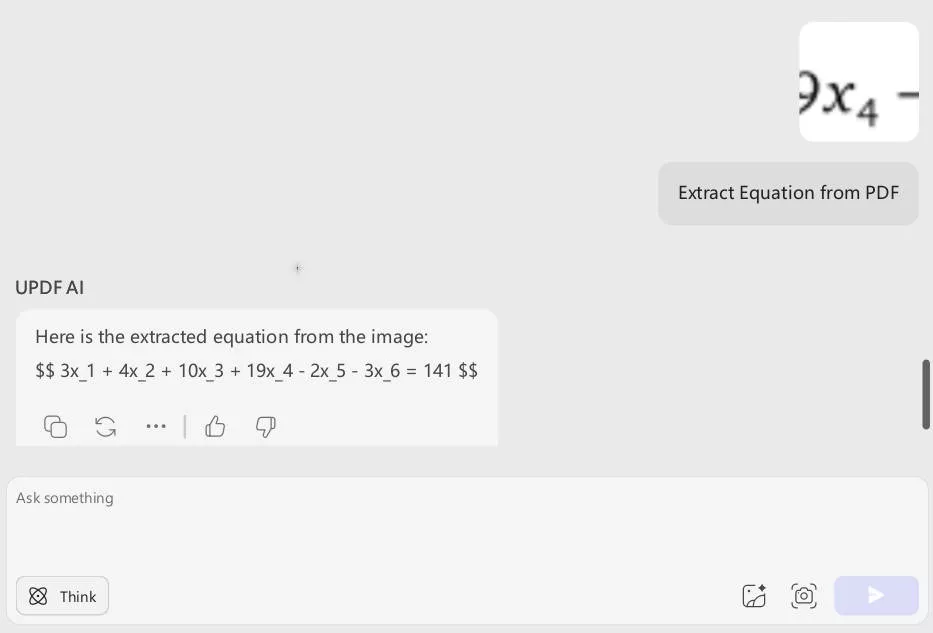
Passo 5: L'AI di UPDF ti darà le equazioni in formato testuale. Dopo, sarà possibile fare clic sull'icona “Copia” in cima al risultato e incollarle in un documento Word.
Ecco come copiare le equazioni matematiche da PDF a Word utilizzando la funzione di screenshot in UPDF AI.
Metodo 4: Copiare equazioni da PDF scannerizzato a Word tramite OCR
Immagina di avere un file PDF scannerizzato con equazioni in cui il testo è rappresentato in forma di immagine. Sarà comunque possibile copiare le equazioni in un formato modificabile utilizzando la funzione OCR in UPDF.
Ecco come funziona:
Passo 1: Avvia UPDF e apri il PDF scannerizzato con le equazioni.
Passo 2: Ora naviga all'opzione Strumenti nella parte superiore sinistra e scegli l'opzione OCR nella sezione Modifica PDF.
Passo 3: Seleziona “PDF Modificabile (OCR a Doppio Strato)” dal Tipo di Documento, configura le impostazioni di layout, lingua e altre impostazioni, e fai clic su “Converti.”
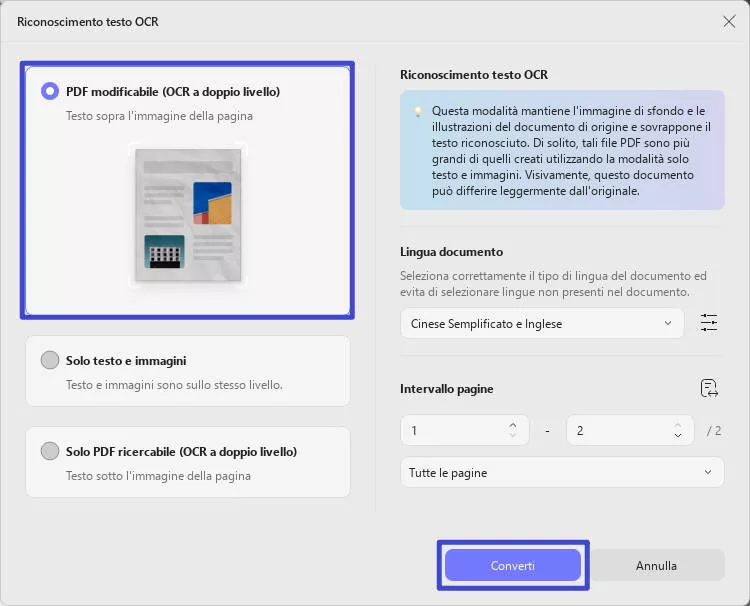
Passo 4: Una volta completato il processo di OCR, il tuo PDF scannerizzato diventerà modificabile. Ora, sarà possibile salvarlo come file Word facendo clic su “Strumenti > Word”.
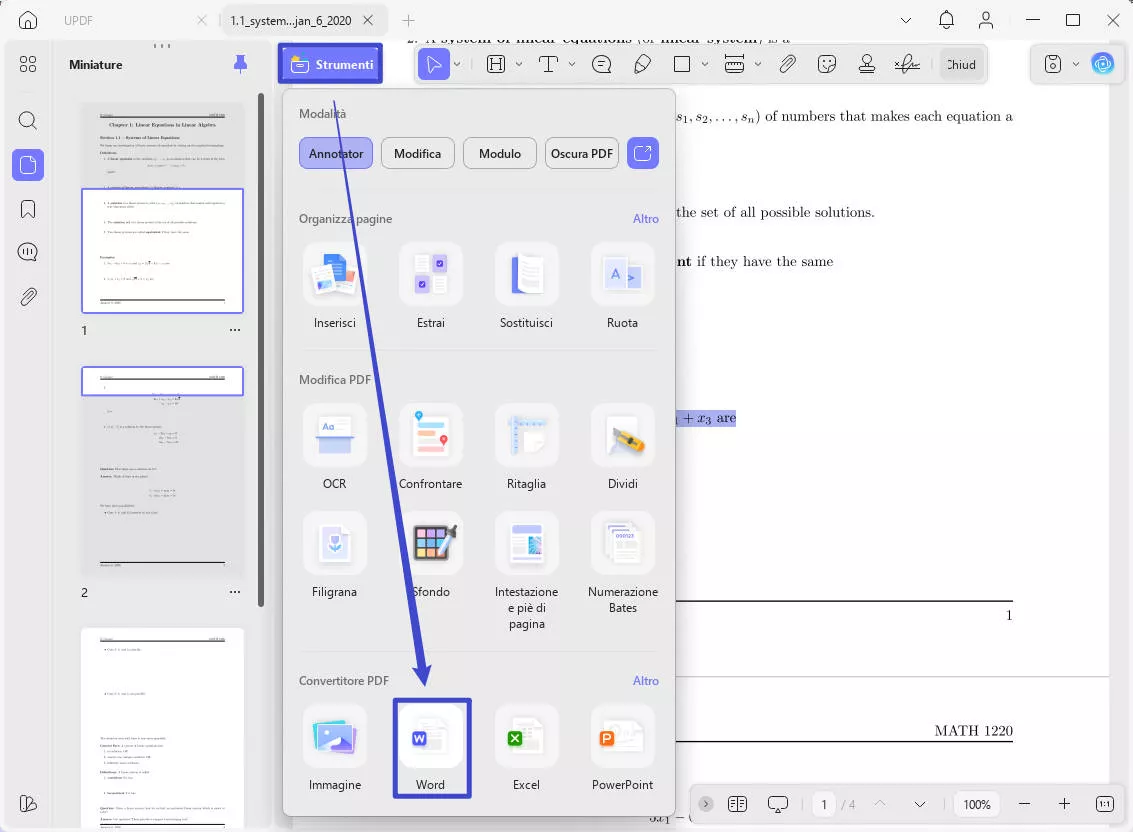
Questi erano i 4 metodi per copiare facilmente delle equazioni da PDF a Word utilizzando UPDF. I primi 3 metodi sono gratuiti. Tuttavia, la funzione OCR è disponibile solo in UPDF Pro. Pertanto, se desideri sfruttare al massimo l'insieme completo delle funzionalità di UPDF, to consigliamo di dare uno sguardo ai piani e procedere all'acquisto in base alle tue esigenze.
Per ulteriori dettagli su come utilizzare UPDF e rendere la tua esperienza PDF più facile, guarda questo video:
E non dimenticare di leggere la recensione dettagliata dell'associazione PDF.
FAQ
Come si copia una formula matematica da un PDF?
Sposta il cursore su qualsiasi riga del PDF (testo o equazioni) per far apparire un pulsante di copia negli appunti. Per copiare più righe, clicca e trascina per evidenziare le sezioni oppure fai doppio clic su righe singole per selezionare testo/LaTeX.
Come faccio a copiare del codice da un PDF?
Utilizza il cursore per cliccare e trascinare sul testo che desideri copiare nel PDF, anche se si estende su più pagine. Fai clic destro sull'area selezionata, scegli 'Copia' dal menu Modifica, e poi incollalo nel tuo documento.
Come importo formule in Word?
Scegli Inserisci > Equazione oppure utilizza la scorciatoia Alt + =. Per formule predefinite, vai su Inserisci > Equazione e scegli tra le opzioni predefinite. Per creare un'equazione personalizzata, seleziona Inserisci > Equazione > Inserisci nuova equazione, quindi scrivila utilizzando il dito, una penna o il mouse.
In Conclusione
Che tu sia uno studente, un insegnante o uno scienziato, se stai lavorando su un PDF con equazioni di base o complesse, sarà possibile che tu debba copiarle ad un certo punto.
In questa guida completa, abbiamo raccolto 4 metodi semplici per copiare un'equazione da PDF a Word utilizzando UPDF. Dalla semplice copia e incolla delle equazioni alla conversione del PDF in Word, fino all'utilizzo di UPDF AI e OCR, abbiamo discusso tutti i passaggi con immagini per aiutarti.
Quindi, rendi il lavoro con il tuo PDF più facile; scarica subito UPDF!
Windows • macOS • iOS • Android 100% sicuro
 UPDF
UPDF
 UPDF per Windows
UPDF per Windows UPDF per Mac
UPDF per Mac UPDF per iPhone/iPad
UPDF per iPhone/iPad UPDF per Android
UPDF per Android UPDF AI Online
UPDF AI Online UPDF Sign
UPDF Sign Modifica PDF
Modifica PDF Annota PDF
Annota PDF Crea PDF
Crea PDF Modulo PDF
Modulo PDF Modifica collegamenti
Modifica collegamenti Converti PDF
Converti PDF OCR
OCR PDF a Word
PDF a Word PDF a Immagine
PDF a Immagine PDF a Excel
PDF a Excel Organizza PDF
Organizza PDF Unisci PDF
Unisci PDF Dividi PDF
Dividi PDF Ritaglia PDF
Ritaglia PDF Ruota PDF
Ruota PDF Proteggi PDF
Proteggi PDF Firma PDF
Firma PDF Redige PDF
Redige PDF Sanziona PDF
Sanziona PDF Rimuovi Sicurezza
Rimuovi Sicurezza Leggi PDF
Leggi PDF UPDF Cloud
UPDF Cloud Comprimi PDF
Comprimi PDF Stampa PDF
Stampa PDF Elaborazione Batch
Elaborazione Batch Cos'è UPDF AI
Cos'è UPDF AI Revisione di UPDF AI
Revisione di UPDF AI Guida Utente per l'Intelligenza Artificiale
Guida Utente per l'Intelligenza Artificiale FAQ su UPDF AI
FAQ su UPDF AI Riassumi PDF
Riassumi PDF Traduci PDF
Traduci PDF Chat con PDF
Chat con PDF Chat con AI
Chat con AI Chat con immagine
Chat con immagine Da PDF a Mappa mentale
Da PDF a Mappa mentale Spiega PDF
Spiega PDF Ricerca Accademica
Ricerca Accademica Ricerca Paper
Ricerca Paper Correttore AI
Correttore AI Scrittore AI
Scrittore AI Assistente Compiti AI
Assistente Compiti AI Generatore Quiz AI
Generatore Quiz AI Risolutore Matematico AI
Risolutore Matematico AI PDF a Word
PDF a Word PDF a Excel
PDF a Excel PDF a PowerPoint
PDF a PowerPoint guida utente
guida utente Trucchi UPDF
Trucchi UPDF faq
faq Recensioni UPDF
Recensioni UPDF Centro download
Centro download Blog
Blog Notizie
Notizie spec tec
spec tec Aggiornamenti
Aggiornamenti UPDF vs. Adobe Acrobat
UPDF vs. Adobe Acrobat UPDF vs. Foxit
UPDF vs. Foxit UPDF vs. PDF Expert
UPDF vs. PDF Expert










